| ■ |
Ad-aware - ソフトウェア - Lavasoft |
Ad-awareを使ったスパイウェア除去方法です。
このソフトは残念ながら英語版ですが、操作方法はさほどややこしくないのでちょっと気合いを
入れて頑張りましょう。
また、既に実行中のスパイウェアは除去できないケースがあります。
その場合、セーフモードで実行すると除去できる場合が多いです。
Ad-aware SE Personal のダウンロードとインストールについて手順を示しながら解説します。
■ Ad-aware SE Personal 1.06のダウンロードは
 早速公開サイトへアクセスして下さい。 公開サイト
早速公開サイトへアクセスして下さい。 公開サイト
- トップページの DwonLoad&busy をクリックして、 参考画像1
Ad-Aware Personal (Free)の下にある Free Download! をクリックして下さい。 参考画像2
- Downloadサイトが開きますので
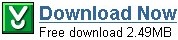 クリックして下さい。 DOWNLOAD画像
クリックして下さい。 DOWNLOAD画像
- しばらくすると(思っている以上に時間がかかる場合があります。)
aawsepersonal.exe の保存ダイアログが開きますのでディスクトップにでも保存して下さい。
■ 日本語化モジュールのダウンロードは
 日本語化パッチは、 b.d.cさん が無償で公開されてます。 公開サイト
日本語化パッチは、 b.d.cさん が無償で公開されてます。 公開サイト
どうしても日本語で使いたい人は感謝しながらダウンロードしてご利用させて頂きましょう。
- トップページの左側にある ダウンロード をクリックすると、右側に 日本語化ファイル のリンクが表示されます。
この  をクリックして下さい。 参考画像3
をクリックして下さい。 参考画像3
- すると 日本語化 - アンチスパイウエア関連 のページが右側に開きます。 参考画像4
 をクリックして下さい。 参考画像5
をクリックして下さい。 参考画像5
- アンチスパイウエア関連に日本語化モジュールのページ が開きます。
 をクリックして保存して下さい。 参考画像6
をクリックして保存して下さい。 参考画像6
- Ad-aware SE Personal Build 1.06用日本語化ダウンロードページ が開きます。
 をクリックしてディスクトップなどに aaw_se103jp.zip を 保存 して下さい。 参考画像7
をクリックしてディスクトップなどに aaw_se103jp.zip を 保存 して下さい。 参考画像7
■ Ad-aware SE Personal 1.06のインストール
- 先ほどダウンロードし、保存した
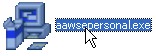 を
を
エクスプローラで開いてクリックして下さい。 ダウンロードしたファイル
- Ad-aware SE Personal 1.06 の 英語版インストールが開始します。
後は 指示に従って下さい。 ほとんどが Next をクリックするだけです。
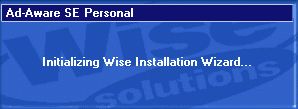

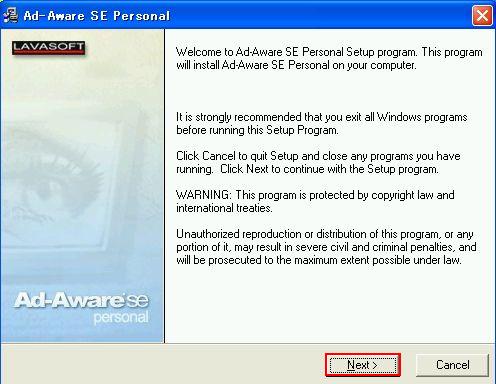

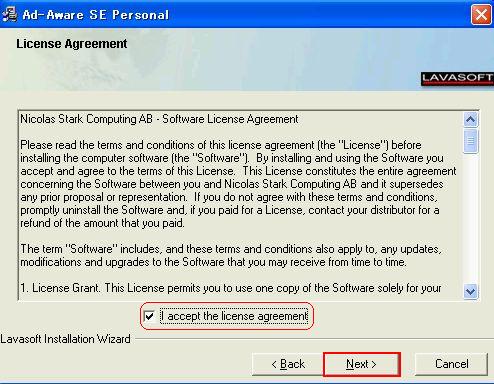
上の  に チェックは入れましたか ?
に チェックは入れましたか ?
であれば Next をクリックして進んで下さい。

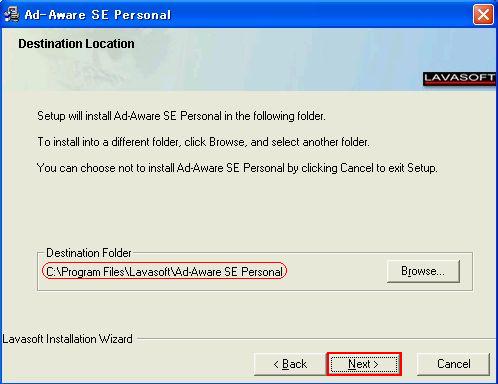

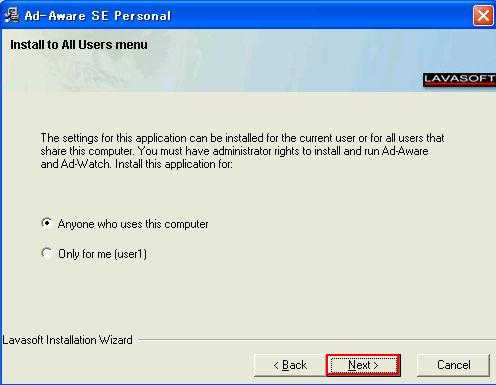

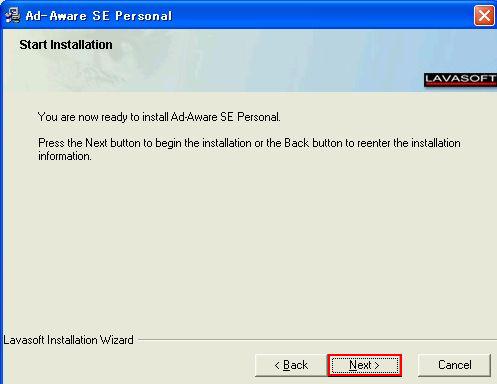

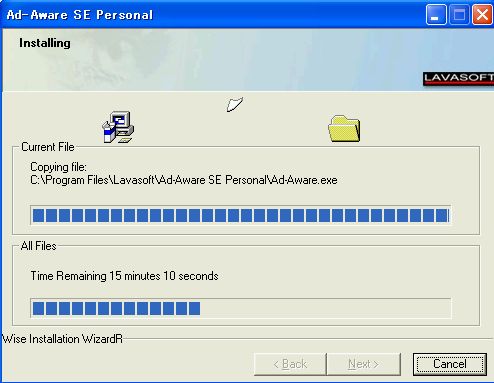

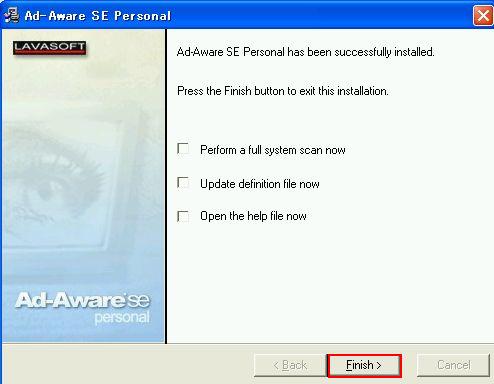
□ Perform a fukk system scan now
□ Update definition file now
□ Open the help file now
上記のチェックをはずして Finish をクリックして 英語版 の導入は完了です。
■ Ad-aware SE Personal 1.03 の 日本語化
- 先ほどダウンロードし、保存した
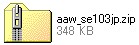 を
を
圧縮・解凍ソフト  +Lhaca 等で
+Lhaca 等で  のみを解凍し、
のみを解凍し、
英版版を導入した C:\Program Files\Lavasoft\Ad-Aware SE Personal フォルダに
コピーする。
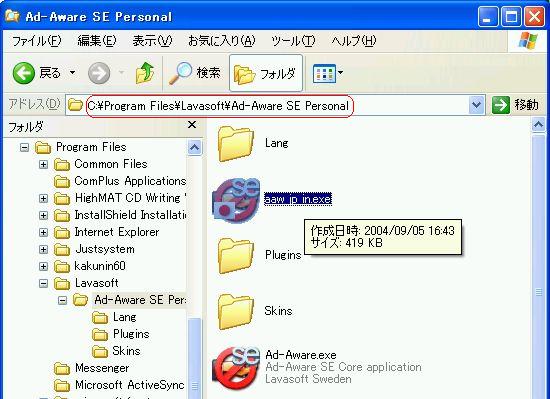
- C:\Program Files\Lavasoft\Ad-Aware SE Personal にコピーした
 をエクスプローラでクリックして実行して下さい。
をエクスプローラでクリックして実行して下さい。
- 下記のフォルダのダイアログが表示で 英語版の Ad-aware.exe があるフォルダ名 を確認
して OK をクリックして下さい。
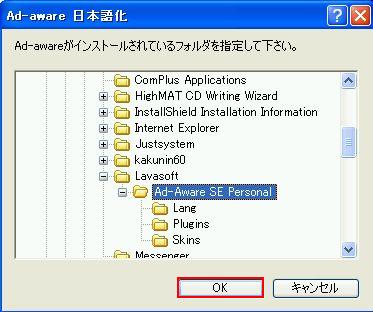
- 下記の 注意事項を読んで 何かキーを下さい。
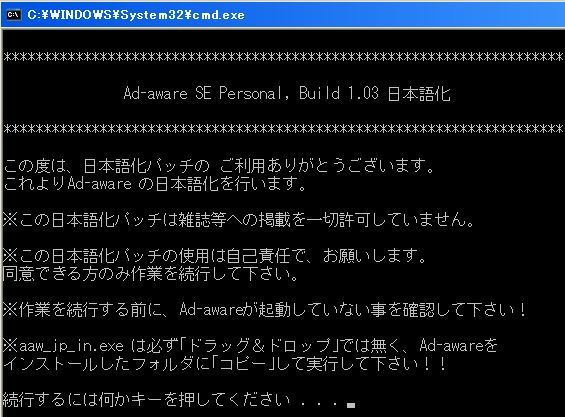
- ファイルアップデート(日本語化)の完了 が 表示 されたら OK をクリックして下さい。

- Language を Japanese(日本語) にする案内ダイアログが表示されますのでよく読んで閉じる。

- 作者の日本語化に関する説明が表示されますのでよく読んで閉じて下さい。
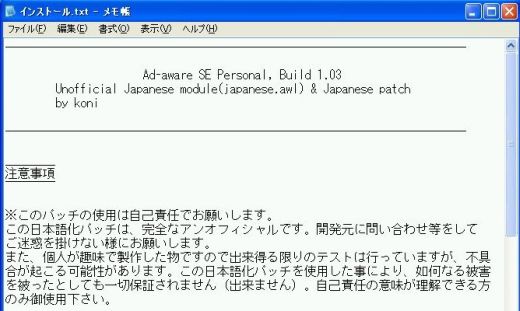
■ Ad-aware SE Personal 1.03 の 起動と設定
- Ad-aware SE Personal 1.03 を起動する。
ディスクトップにある  を左クリックする。
を左クリックする。
- すると最新ワクチン入手のダイアログが表示されるので
回線がつながっている場合は OK をクリックして下さい。
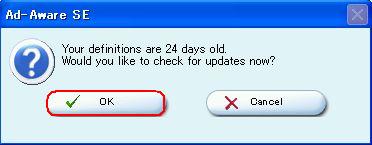
- Lavasoft への connect をクリックして 接続 して最新ワクチンを入手する。
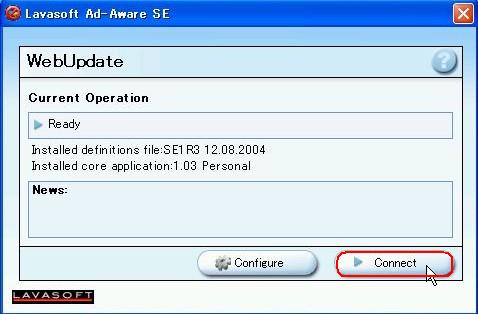
- 最新ワクチンのダウンロードが完了すると、
下記のダイアログが表示されますので OK をクリックして下さい。
すると、最新のワクチンのダウンロードが始まります。
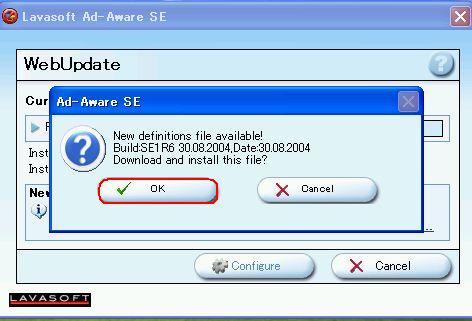
- 最新ワクチンのダウンロードが終わると、
下記のダイアログが表示されますので Finish をクリックして下さい。
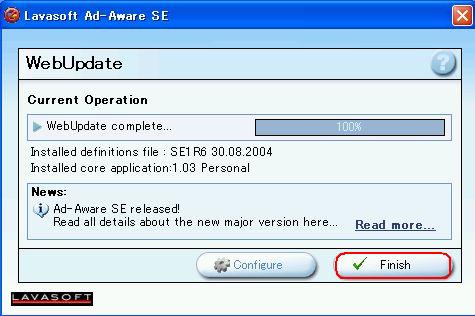
- Ad-Aware SE Personal Build 1.03 の Status ウインドウが表示されます。 もっと鮮明にみたい
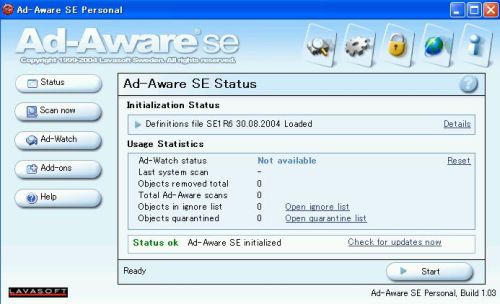
- これで Ad-Aware SE Personal Build 1.03 の初期起動は終わりです。
■ Ad-aware SE Personal の 日本語表示設定
- 右上の
 をクリックする。
をクリックする。
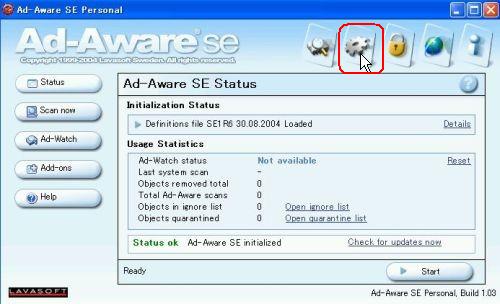
- すると General Setting ウインドウが表示されます。
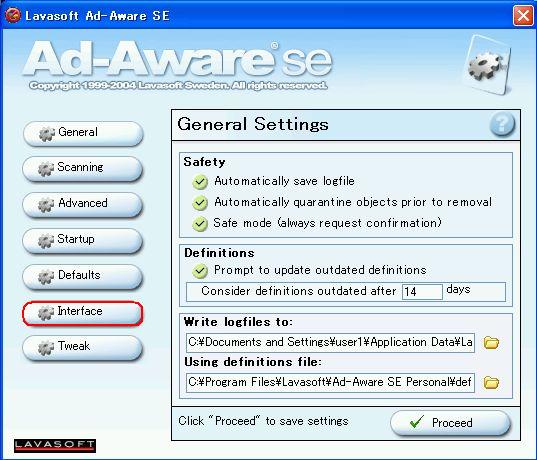
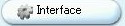 をクリックすると下記の表示に変わりますので、
をクリックすると下記の表示に変わりますので、
Language File : の  をクリックしてJapanese を選択して下さい。
をクリックしてJapanese を選択して下さい。
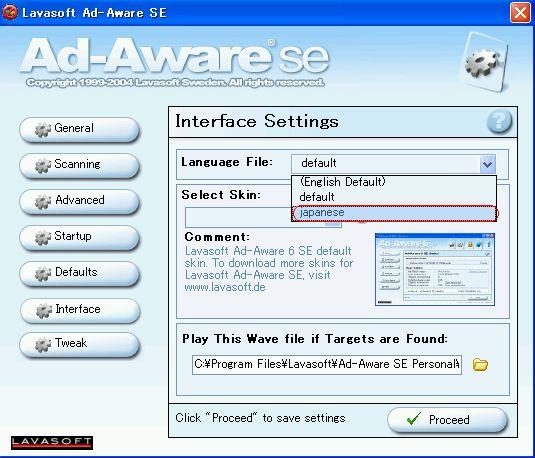
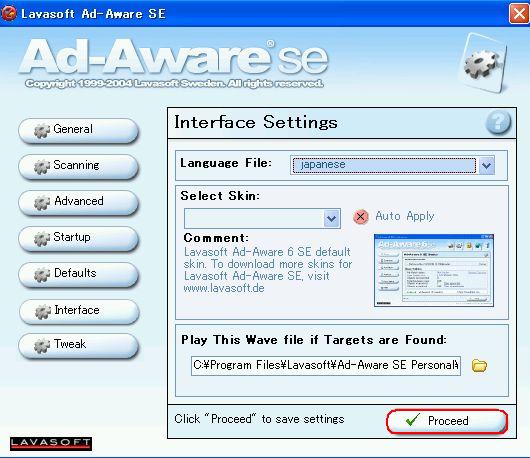
-

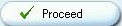 をクリックして下さい。
をクリックして下さい。
すると、ウインドウ表示が日本語表示に変わります。
これで日本語表示設定は完了です。
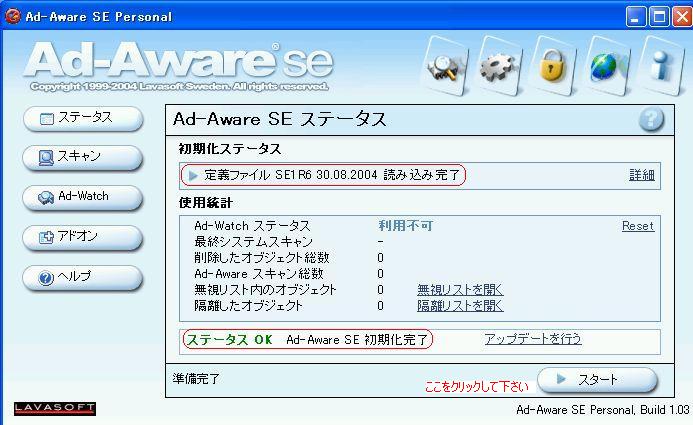
今回の場合は、上記の赤い枠の項目が
 と
と
 であることを確認して下さい。
であることを確認して下さい。
■ Ad-aware SE Personal の ワクチンダウンロード
 をクリックすると下記のダイアログが表示されるので
をクリックすると下記のダイアログが表示されるので
 をクリックして接続する。
をクリックして接続する。
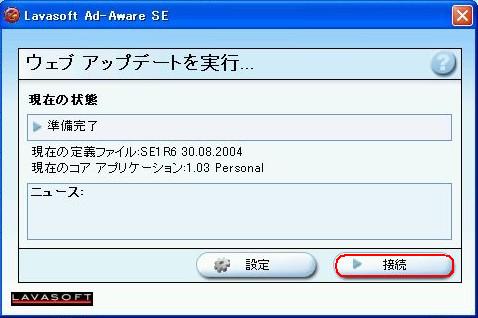
- アップデートコンポーネント がないと、
下記のダイアログがでますので OK をクリックして閉じて下さい。
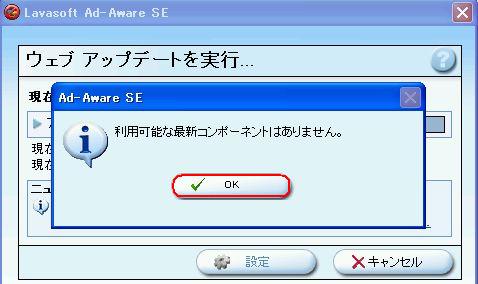
- アップデート終了のダイアログが表示されますので
 をクリックする。
をクリックする。
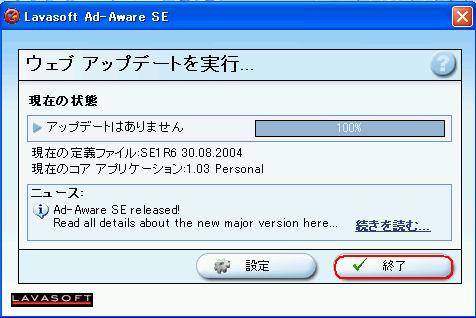
■ Ad-aware SE Personal のスキャン & 駆除/削除
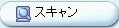 をクリックするとスキャンを開始します。
をクリックするとスキャンを開始します。
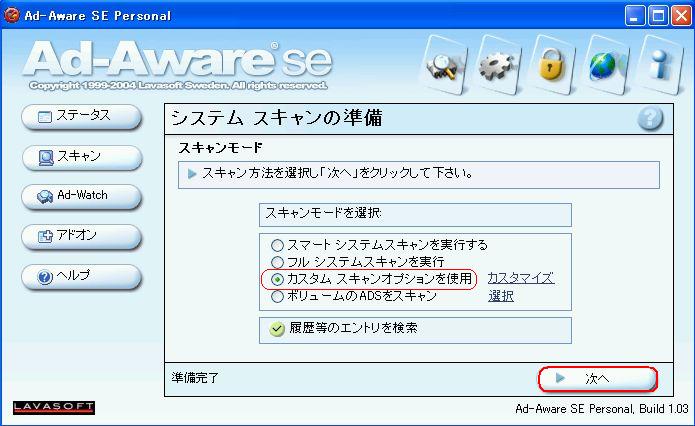
- 次へ をクリックする。下の画像の赤い枠のところがスキャン中は変化します。
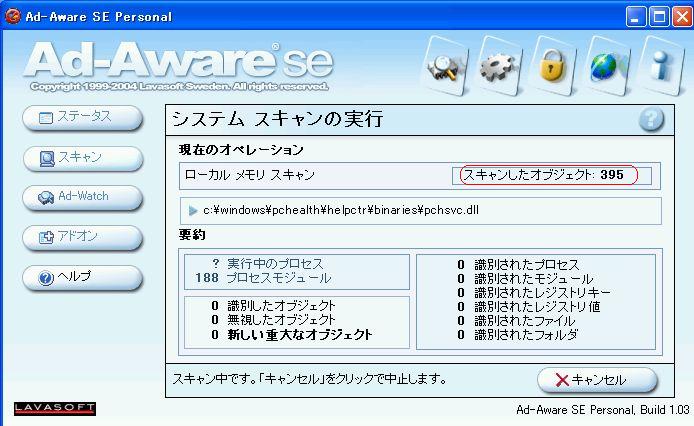
- スキャンが終了すると下記のスキャン結果が表示されます。
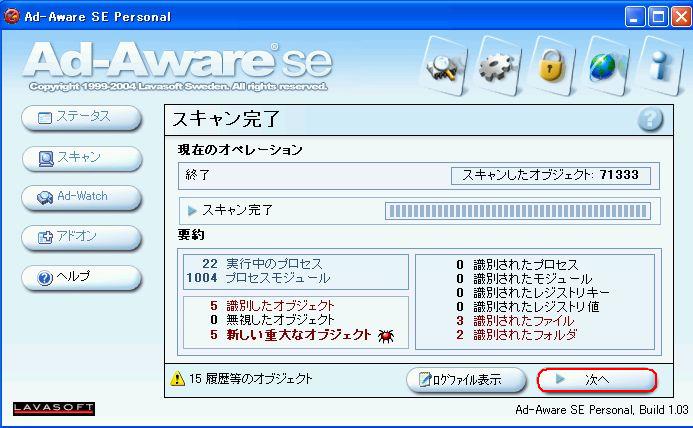
- スキャン結果の上で右クリックして
 を左クリックする。
を左クリックする。

- すると チェックボックスがすべて選択されますので 次へ クリックして 削除 して下さい。
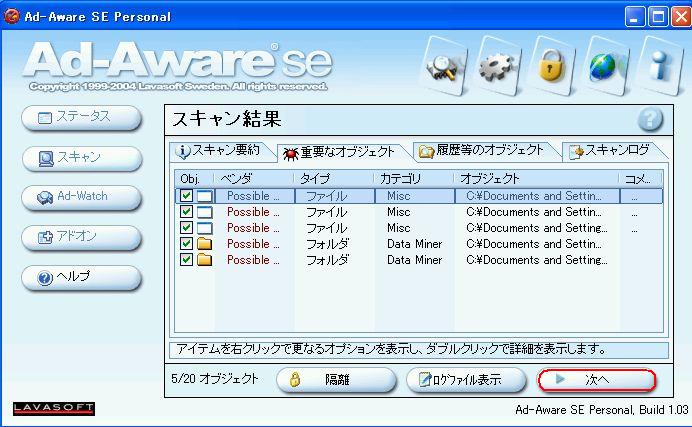
- 削除の確認ダイアログが表示されますので OK をクリックする。
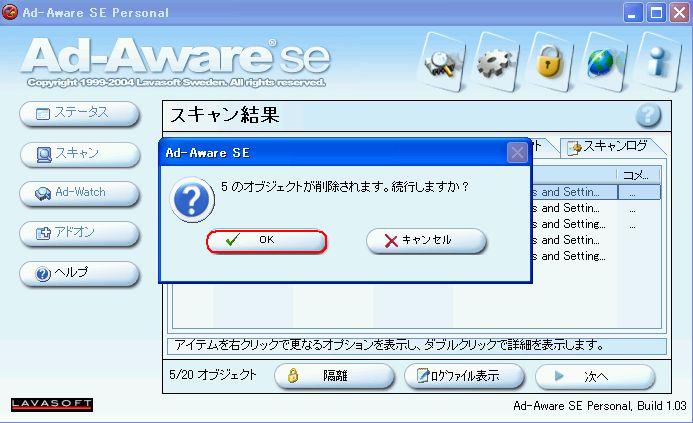
- 削除結果がステータスウインドウに表示されます。
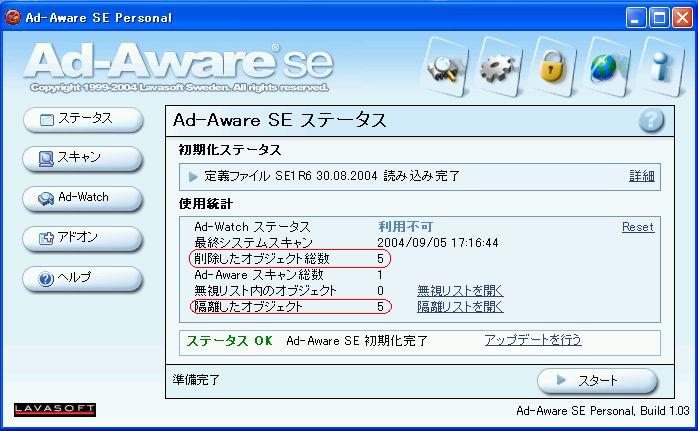
 今回の結果は 削除したオブジェクト数 が 5 で 隔離したオブジェクトが 5 となります。
今回の結果は 削除したオブジェクト数 が 5 で 隔離したオブジェクトが 5 となります。
- 隔離オブジェクトの駆除は
 をクリックすると、
をクリックすると、
アイテム詳細
選択したオブジェクトの修復
アーカイブ削除
すべてのアーカイブ削除
の 操作が可能 です。
トップページに戻る 早速公開サイトへアクセスして下さい。 公開サイト
早速公開サイトへアクセスして下さい。 公開サイト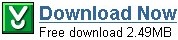 クリックして下さい。 DOWNLOAD画像
クリックして下さい。 DOWNLOAD画像 早速公開サイトへアクセスして下さい。 公開サイト
早速公開サイトへアクセスして下さい。 公開サイト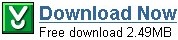 クリックして下さい。 DOWNLOAD画像
クリックして下さい。 DOWNLOAD画像 日本語化パッチは、 b.d.cさん が無償で公開されてます。 公開サイト
日本語化パッチは、 b.d.cさん が無償で公開されてます。 公開サイト をクリックして下さい。 参考画像3
をクリックして下さい。 参考画像3 をクリックして下さい。 参考画像5
をクリックして下さい。 参考画像5 をクリックして保存して下さい。 参考画像6
をクリックして保存して下さい。 参考画像6 をクリックしてディスクトップなどに aaw_se103jp.zip を 保存 して下さい。 参考画像7
をクリックしてディスクトップなどに aaw_se103jp.zip を 保存 して下さい。 参考画像7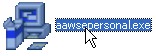 を
を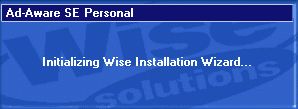

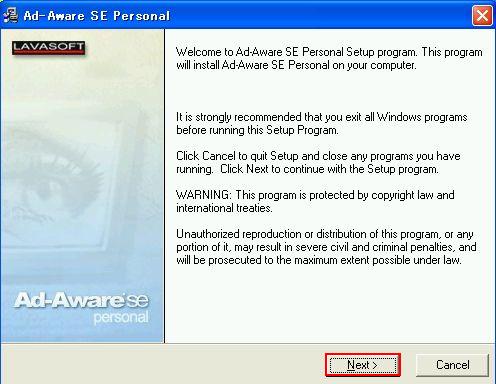

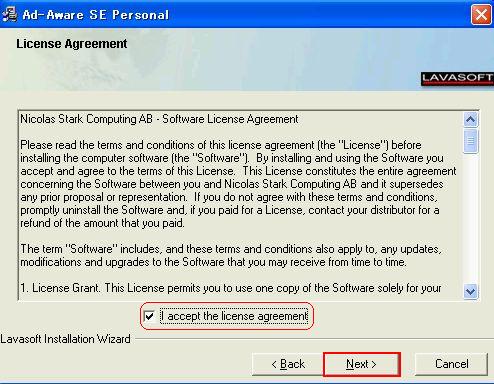
 に チェックは入れましたか ?
に チェックは入れましたか ?
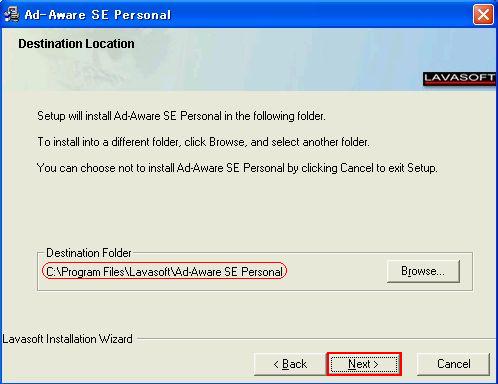

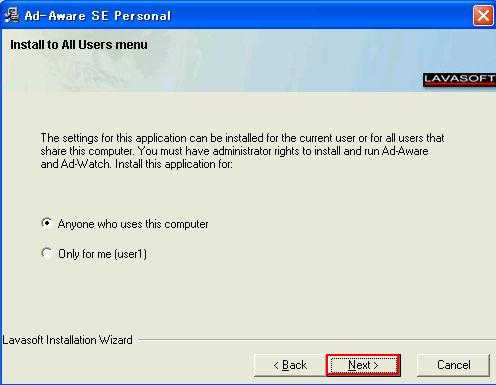

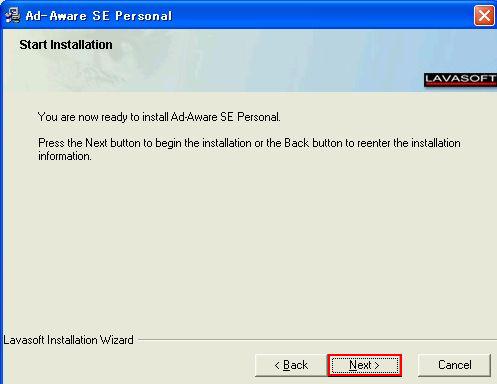

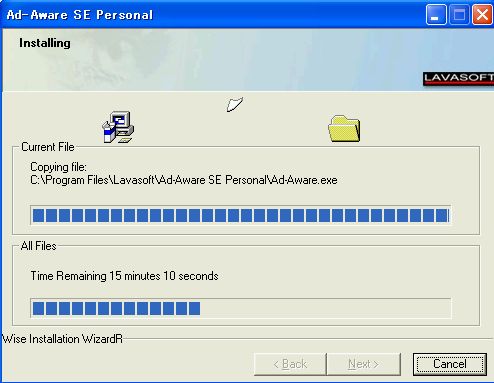

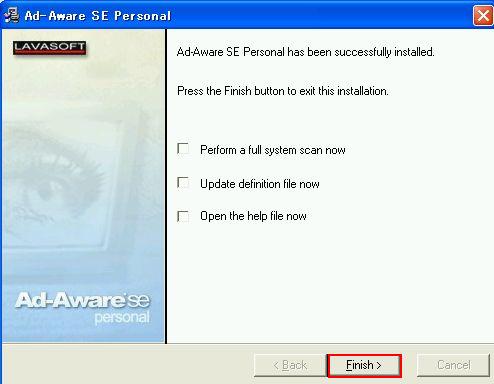
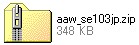 を
を のみを解凍し、
のみを解凍し、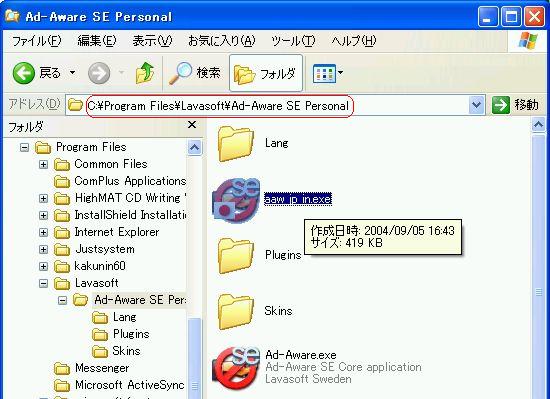
 をエクスプローラでクリックして実行して下さい。
をエクスプローラでクリックして実行して下さい。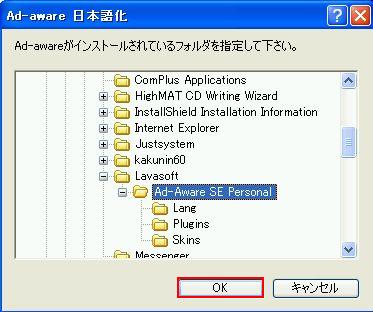
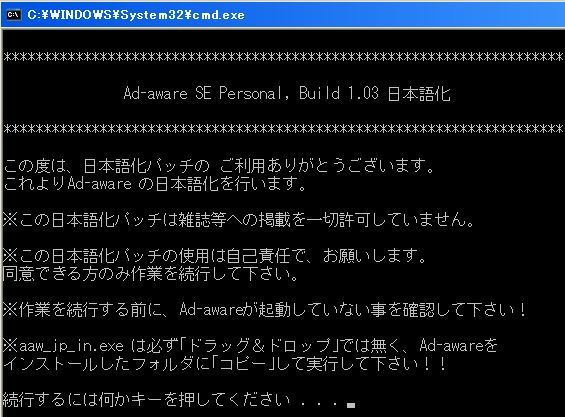


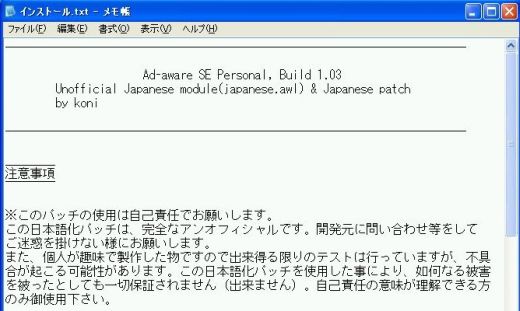
 を左クリックする。
を左クリックする。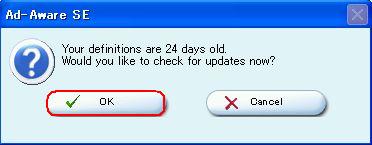
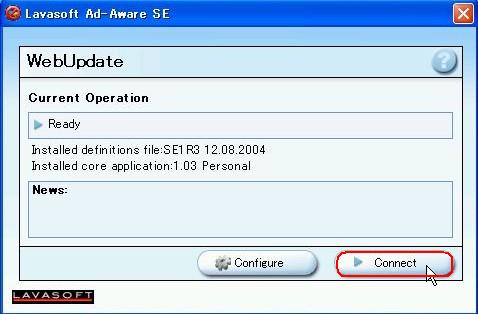
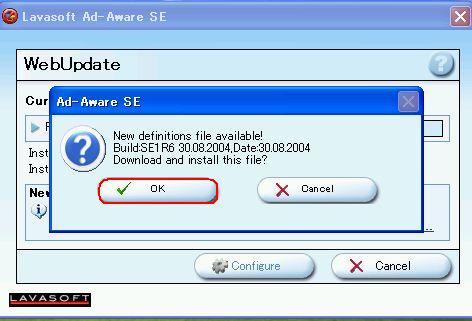
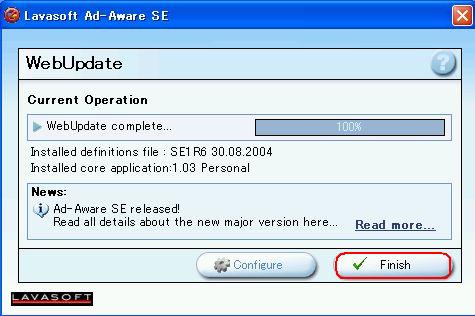
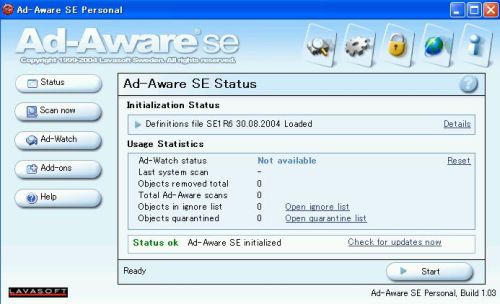
 をクリックする。
をクリックする。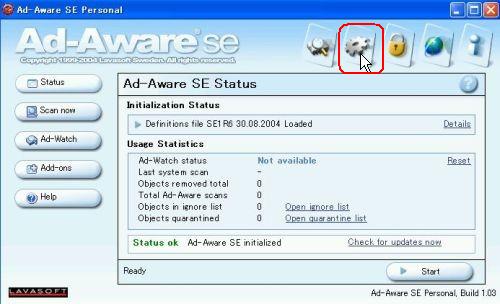
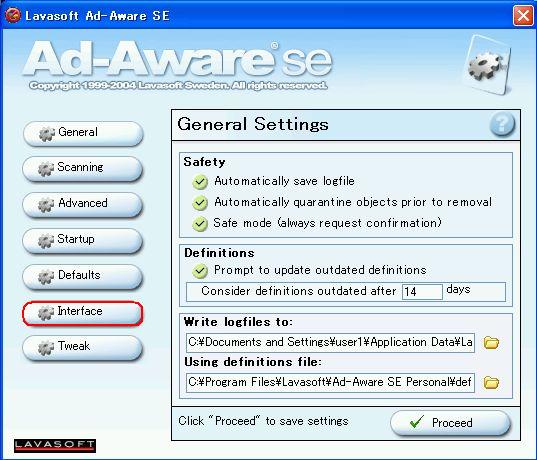
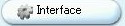 をクリックすると下記の表示に変わりますので、
をクリックすると下記の表示に変わりますので、 をクリックしてJapanese を選択して下さい。
をクリックしてJapanese を選択して下さい。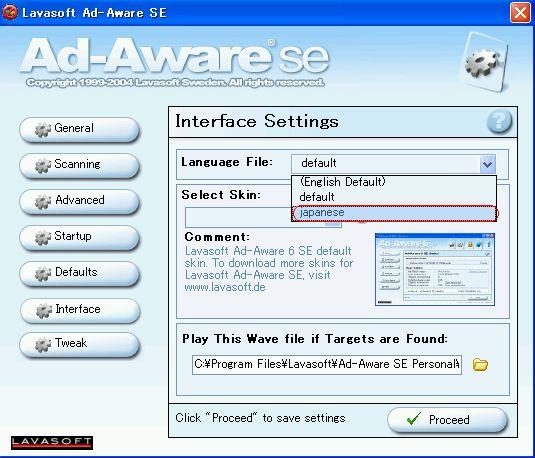
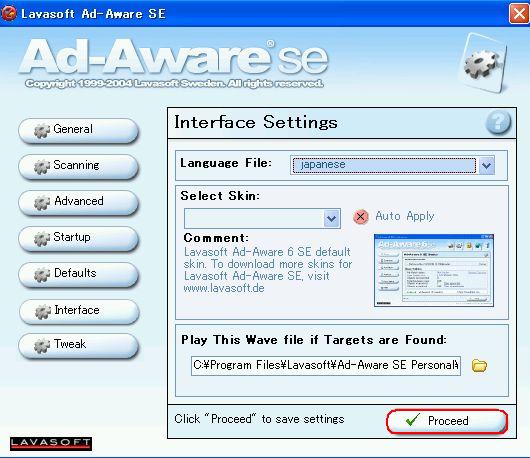

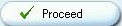 をクリックして下さい。
をクリックして下さい。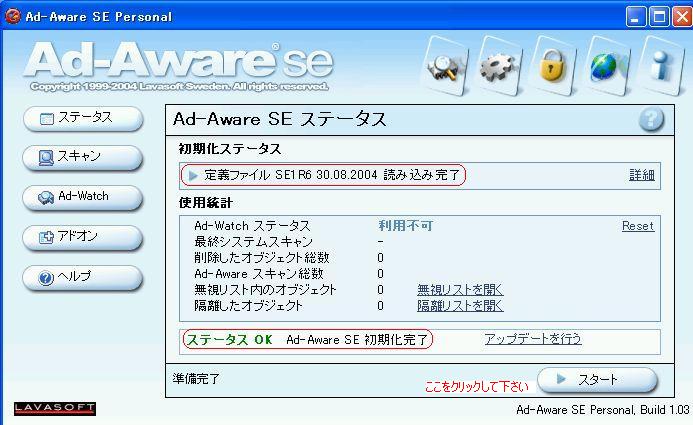
 と
と であることを確認して下さい。
であることを確認して下さい。 をクリックすると下記のダイアログが表示されるので
をクリックすると下記のダイアログが表示されるので をクリックして接続する。
をクリックして接続する。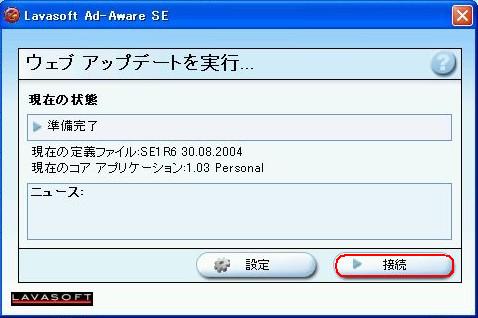
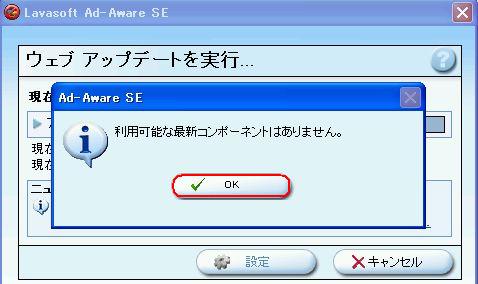
 をクリックする。
をクリックする。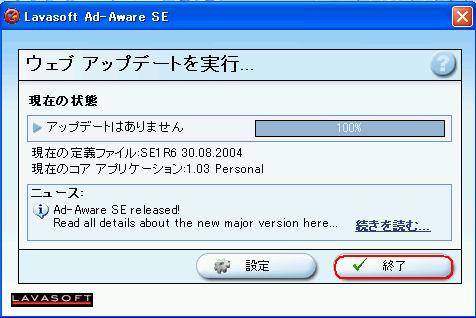
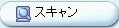 をクリックするとスキャンを開始します。
をクリックするとスキャンを開始します。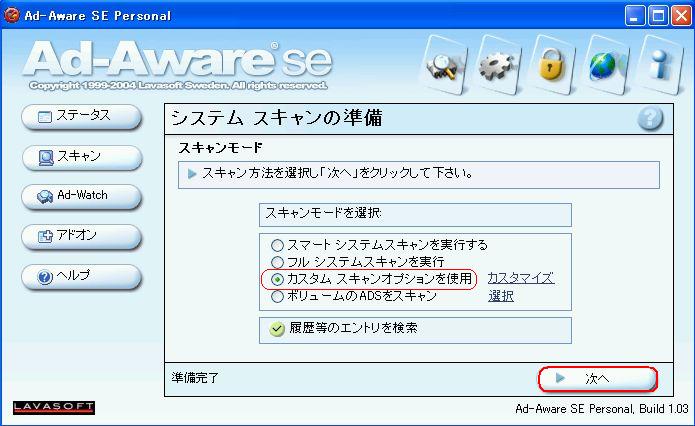
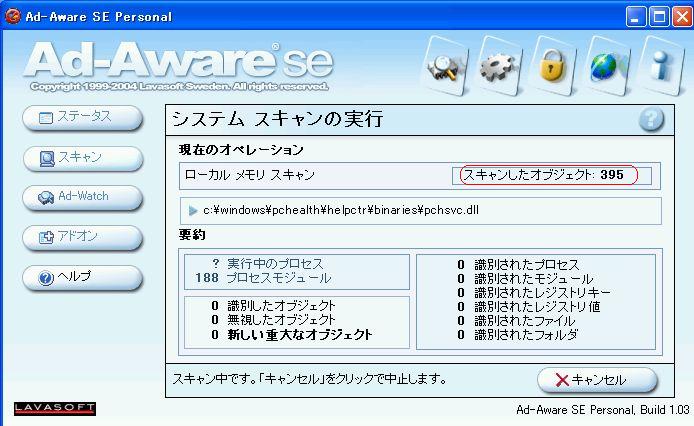
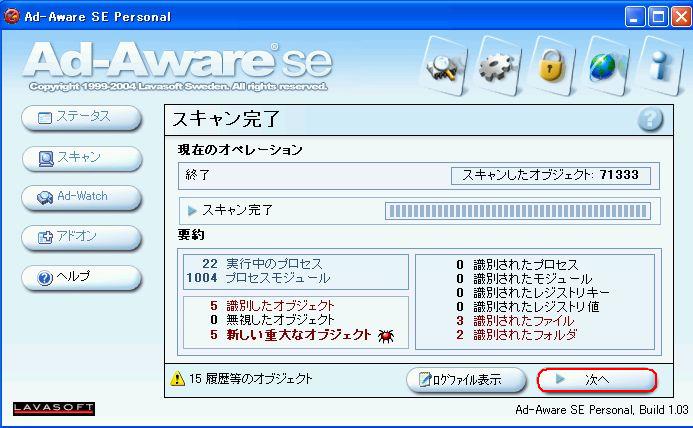
 を左クリックする。
を左クリックする。
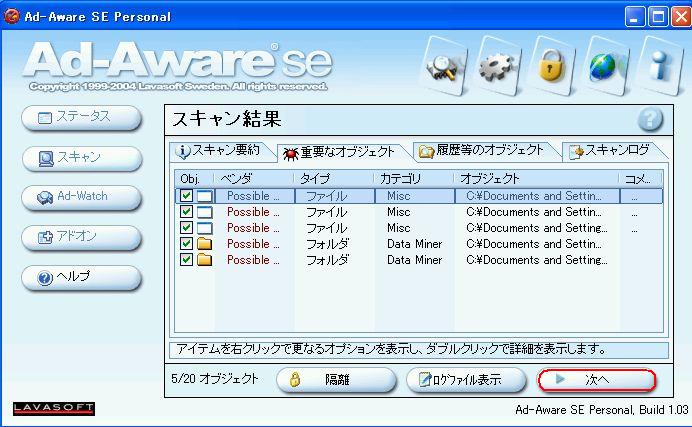
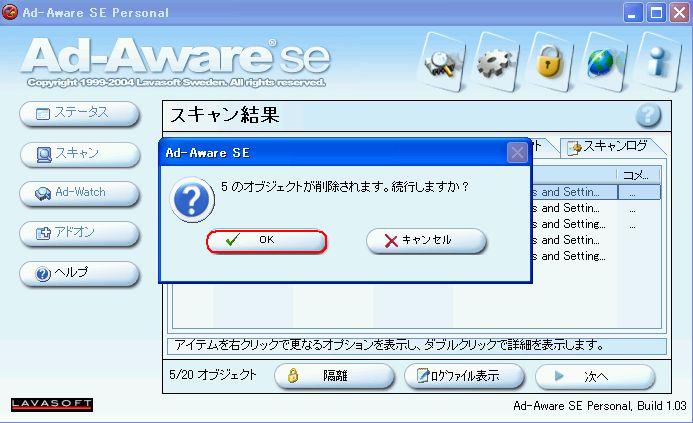
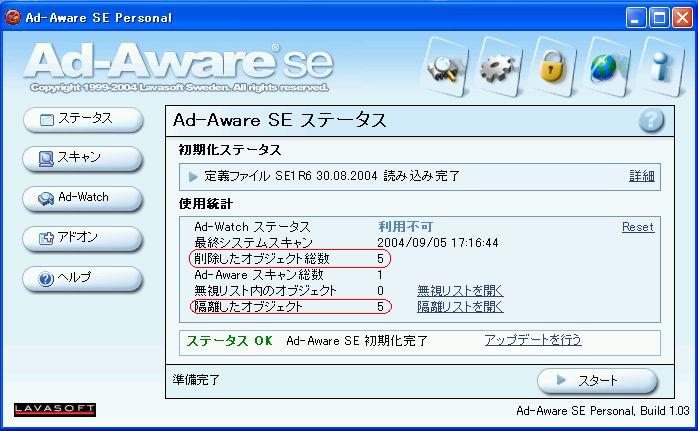
 今回の結果は 削除したオブジェクト数 が 5 で 隔離したオブジェクトが 5 となります。
今回の結果は 削除したオブジェクト数 が 5 で 隔離したオブジェクトが 5 となります。 をクリックすると、
をクリックすると、